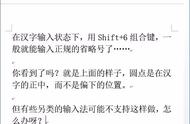普通空格(上)与不换行空格(下)在两端对齐时的区别(注意红字部分)
不换行空格的输入方式因软件而异,如在 Pages 里是 Option 空格,而在 Word 里是 Option Shift 空格,HTML 语言中则可以用 来标示。
与回车一样,空格也不应被滥用为控制排版的工具。标题居中、段落缩进(即「开头空两格」)应当靠排版软件的样式设置来实现。靠空格实现的上述效果是灾难性的。
最后,tab 键对应的制表符(U 0009 Horizontal Tabulation)也是一个与空格相似的字符,通常占据四个空格的位置。从名字可以看出,制表符本来是用来在打字机上制造表格效果的,但这在富文本流行的今天已经越发显得过时和简陋了。如今 tab 键更多是被单纯用来控制段落缩进。在编程界,代码缩进该用 tab 还是空格是一场不亚于 Vim 与 Emacs 之争的圣战,但这超越了本文的讨论范围。
疑难字符拾遗带声调字母带声调字母在英文中是很少用到的,在中文世界反而因为汉语拼音的普及而变成了常见需求。原理上,输入带声调的拼音字母是通过「借用」附加了变音符(diacritic)的拉丁字母来实现的,其与拼音四声的对应关系分别是:阴平——¯(长音符 macron)、阳平——´(锐音符 acute)、上声——ˇ (抑扬符 caron),和去声——`````(沉音符 grave)。
带声调字母的输入在 iOS 上非常简单:只要按住对应的字母键,就可以在弹出的浮动条中看到它们。这一技巧同时适用于中英文输入法,但带上声 ˇ 的字母只在中文键盘上才能找到。macOS 上,最简单的方法是切换到中文输入法,直接输入需要注音的字的拼音,然后按 Tab 键,就会发现韵母上出现了声调。反复按 Tab 直到看到所需的声调,然后直接回车即可上屏。另外,较新版本的 macOS 借鉴了 iOS 上的交互方式,长按键盘上的普通字母即可看到与其相关的带声调版本。

带声调字母的输入
数学符号最常用的加减乘除四则运算符号中,只有加号 (U 002B Plus Sign)是可以在键盘上直接打出来的。键盘上的减号实际上是连字符,而不是数学上的 −(U 2212 Minus Sign);乘和除则干脆没有(分别应该是 U 00D7 × Multiplication Sign 和 U 00F7 ÷ Division Sign)。又因为与减号和乘号形态相近的符号过多,即使用符号面板输入也非常容易选错。如果有经常使用这些符号的需求,建议为它们各自指定一个自定义短语。
此外,macOS 和 iOS 的输入法都支持输入符号名称的拼音时在候选词中显示符号,但通过这种功能打出来的四则运算符号并不是上述标准形式,而是 emoji 化的「加粗版」(在 Unicode 中属于 Dingbats,即装饰字符的范畴),在规范用途中要注意避免。
我们还知道,一些字母在科学上具有特殊含义。有时候,是否大写、是否加粗、是否使用衬线体等样式上的区别,都会对语义产生影响(例如函数符号就是小写、斜体、衬线体的 )。这些符号规范的输入方法不是输入普通字母,然后用字体设置改变样式,而是使用 Unicode 中 Mathematical Alphanumeric Symbols 区块的专用字符。macOS 上可以在字符输入面板的 Maths Symbol 分类中找到这些符号,iOS 上则只能依靠自定义短语或第三方 app。

手动输入的「数学符号」和 Unicode 专门指定的数学符号,注意两者在宽度和形态上的区别
顺带一提,在 Twitter 上有时能看到一些非常奇特的用户名,明显与系统默认字体不同。这实际上就是利用了上述数学字符的样式是特定的,因此在显示时具有无视系统字体的「特效」的原理。
版权、商标符号和其他常用的版权和商标符号(©、®、™)在 macOS 上可以分别通过 Option g/r/2 输入。Word 的自动纠正则会将 (c)、(r) 和 (tm) 替换为对应的符号形态。与它们有关的常见误用有两种:一是用成了中文输入法所提示的 emoji 版本;二是手动输入 TM 字样,然后改成上标。
事实上,macOS 几乎为每个 Option 字母/数字键 的组合都 安排 了一个特殊符号,如果再加按 Shift 键,则可以直接输入的字符还有更多。读者如果有兴趣不妨依次试一遍,并挑一些自己用得到的专门记忆。

macOS 键盘在按下 Option 和 Option Shift 时的符号映射
符号输入方法概述当然,很多时候我们用错符号,未必是因为不知道该用什么,而是因为不知道如何输入、或者因为觉得过于麻烦而不愿输入。虽然上文在说明符号用法的同时,都给出了各自的输入方式;但篇幅所限,提到的符号也只是 Unicode 的冰山一角。为此,在文章的最后,让我们归纳一下常见的符号输入方法,以便今后在遇到任何符号输入需求时都能应对。
概括而言,主要存在下列四种方法,它们在学习成本、效率、灵活性三方面有不同的表现:
- 通过组合键:即通过按下特定的按键组合来输入字符,如通过 Option [ 来输入左双引号 “。这种方法的效率最高,但缺点是存在学习和记忆成本,并且可能和第三方软件的快捷键冲突。
通过输入面板:即通过在专用的符号输入窗口或软键盘中点击来输入字符。这种方法的学习成本最低,但使用起来也最麻烦。
通过自动纠正:即由软件自动将形态相近且输入方便的符号替换为正确的字符,例如将两个连字符 -- 修正为长连接号 —。这种方法学习和使用成本都很低,但缺点是不够灵活,在不需要修正时(例如写代码时)需要额外步骤来关闭。
通过用户词典:即预先定义一串易记的输入码和所需字符的对应关系,从而在输入时可以直接从候选词中选取。这种方法的效率、灵活性都较高,但需要花一定成本来设置。
另外,如今的用户每天面对的不只是一台设备,而是不同形态、不同操作系统的多台设备,不同平台对符号输入的支持情况也存在各自的特点:
- macOS 是一个对符号输入特别友好的系统。如上所述,默认键盘布局为各类常用特殊字符提供了组合键。任何文本框中,都可以用 Control Command 空格呼出功能完善的符号输入面板,可以分类检索或者按名称搜索;中文输入法下按 Shift 6 可以呼出标点选单。macOS 还具有系统级的 自动替换和自定义短语功能,并且可以通过 iCloud 与 iOS 设备同步。
Windows 的情况则稍微麻烦一些。Windows 的默认键盘布局没有提供太多符号输入组合键;由于软件开发环境相对割裂,也很难提供系统层面的文本替换功能,基本需要依靠各个应用自行支持(例如 Word 的自动更正)。不过,Windows 内建了一个称作「字符映射表」(Character Map)的输入面板,可以在开始菜单的附件中找到;同时,系统的很多位置可以通过输入字符的 Unicode 编码,然后按 Alt X 组合键来获得该字符(例如,输入 221A 后按 Alt X 即可得到根号 √)。
iOS 在早期版本中的符号输入功能比较羸弱。但经过多年的进化,如今的内建输入法已经比较完善。无论中文键盘还是英文键盘,都提供了很多现成的常用字符,在一些键位上长按还可以看到与其相关的更多字符。此外,可以安装 Symbolay、UniChar 这类第三方 app 来获得字符分类列表、键盘扩展等功能。
Android 平台的碎片化较为严重,甚至不存在一个共同的默认键盘,因此无法作出概括性的评论。如果只考察第一方 app,Gboard 和 Google 拼音输入法都能直接输入大量特殊符号。另外,得益于平台的开放性,安装第三方的文本替换和符号输入工具是非常容易的,在 Play Store 上以 Unicode 为关键词搜索就能找到大量这类 app。